Визуальный редактор Dreamweaver MX
Работа с группой свободно позиционируемых элементов
Dreamweaver, кроме всего прочего, позволяет выделить одновременно несколько свободно позиционируемых элементов и произвести над ними некоторые манипуляции. В этом случае все выделенные элементы ведут себя как одна группа.
Чтобы выделить сразу несколько свободных элементов, поступите следующим образом. Сначала выделите один из них, щелкнув на нем мышью (выделен сам элемент или его граница — значения не имеет). После этого щелкните на границах всех остальных элементов, удерживая нажатой клавишу <Shift>. Все элементы, по границам которых вы щелкнули, будут выделены. Заметьте, что маркеры изменения размеров всех этих элементов, кроме того, на котором вы щелкнули в последнюю очередь, будут иметь вид белых, а не черных квадратов (рис. 11.10).
Прежде всего, вы можете перемещать выделенные таким образом свободные элементы. При этом будет перемещаться сразу вся группа элементов.
Также вы можете изменить размеры выделенных элементов. Точнее, уравнять их ширину или высоту. Для этого выберите в подменю Align меню Modify, соответственно, пункт Make Same Width (или нажмите комбинацию клавиш <Ctrl>+<Shift>+<7>) или Make Same Height (комбинация клавиш <Ctrl>+<Shift>+<9>).
Для группы свободно позиционируемых элементов также доступна возможность выравнивания. Свободные элементы выравниваются по одной из сторон одного из элементов группы, расположенного с соответствующего края. Например, если задано выравнивание по верху, все элементы выравниваются по верхней стороне самого верхнего элемента.
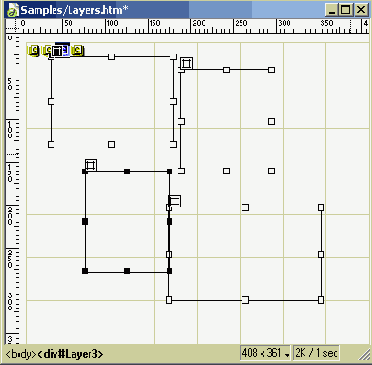
Рис.
11.10. Группа выделенных свободно позиционируемых элементов
- Left (комбинация
клавиш <Ctrl>+<Shift>+<!>) — выравнивание по левому краю;
- Right (комбинация клавиш <Ctrl>+<Shift>+<3>) — по правой стороне;
- Тор (комбинация клавиш <Ctrl>+<Shift>+<4>) — по верхней стороне;
- Bottom (комбинация
клавиш <Ctrl>+<Shift>+<6>) — по нижней стороне.
И наконец, вы можете задавать некоторые параметры сразу для нескольких свободных элементов. К таким параметрам относятся: местоположение и размеры (поля ввода L, Т, W и Н редактора свойств), видимость (раскрывающийся список Vis), тег (раскрывающийся список Tag), фоновое изображение (поле ввода Bg Image) и цвет фона (поле ввода Bg Color).
